# 3.15. 会员管理
# 3.15.1. 会员管理
会员管理,是指企业用于对会员进行有效管理的功能,集中管理和维护会员资料,主要包括维护会员资料、制作会员卡、补退换会员卡、会员卡充值、会员卡挂失、会员卡禁用等功能。
在功能导航窗点击“会员管理”—》“会员管理”即可进入会员管理界面,其界面如下图所示。
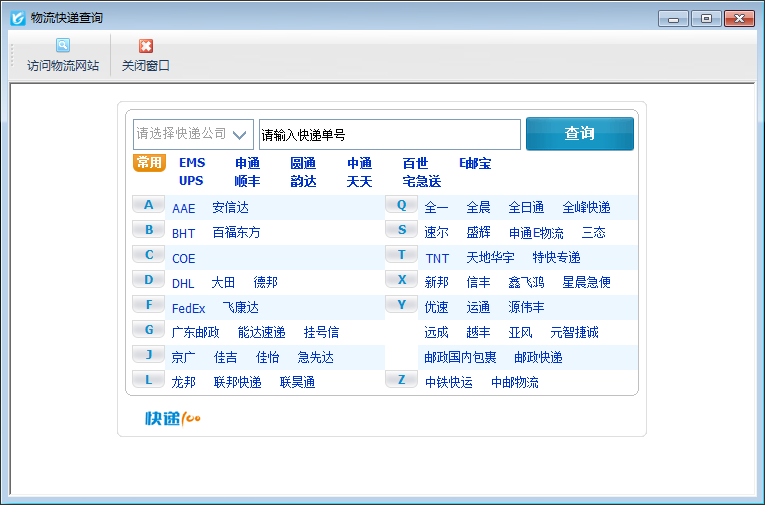
新增会员:在工具栏点击“新增”按钮可以增加会员资料。
修改会员信息:在工具栏点击“修改”按钮可以修改会员信息。
删除会员:在工具栏点击“删除”按钮可以删除会员信息。软件只支持删除未使用过的会员(即在业务单据中没有使用过的),已使用过的会员,如果不再使用可以设置为“无效”。
查看详情:查看选定会员的详细信息,默认只能查看,无法直接进行修改,如有需要请点击工具栏中的“修改”按钮进入编辑模式修改数据。
会员卡操作说明:
| 序号 | 功能点 | 操作方法 |
|---|---|---|
| 1 | 会员制卡 | 制作会员卡需连接会员卡读卡器,输入会员卡号后,点击“确认制卡”按钮即会员卡开卡成功;如没有输入会员卡号,系统将根据卡片硬件序列号自动生成会员卡号。 |
| 2 | 会员补退换卡 | 可以进行补卡、换卡、退卡操作,需连接会员卡读卡器。 |
| 3 | 会员卡充值 | 可以对储值会员卡进行充值,充值后卡内余额增加。 |
| 4 | 调整会员储值 | 可以调整储值会员卡当前余额,增减类型支持“储值增加”及“储值减少”两种。储值增加时,会员卡内余额增加,储值减少时,会员卡内余额减少。 |
| 5 | 赠送积分 | 可以对积分卡进行赠送积分。 |
| 6 | 会员积分兑换 | 会员积分卡可以使用一定积分兑换相应的优惠券。 |
| 7 | 调整会员积分 | 可以调整会员积分卡的卡内有效积分,增减类型支持“积分增加”及“积分减少”两种。积分增加时,会员卡内积分增加,积分减少时,会员卡内积分减少。 |
| 8 | 会员卡挂失 | 可以挂失会员卡。 |
| 9 | 会员卡解除挂失 | 可以对“已挂失”的会员卡进行解除挂失。 |
| 10 | 会员卡禁用 | 可以禁用会员卡。 |
| 11 | 会员卡解除禁用 | 会员卡解除禁用 |
| 12 | 批量设置会员卡类型 | 在批量操作模式下,可以批量设置会员卡类型。 |
| 13 | 重算累计消费情况 | 可以重算会员卡累计消费情况(累计消费金额、累计消费次数、累计积分等)。 |
会员卡操作记录:可以查看会员卡的操作记录,如挂失、补卡、换卡、退卡记录等。
批量操作:可以对会员卡列表进行全选、反选、全不选等批量选择的操作方式,进行批量操作。
导入导出:“从 EXCEL 导入”即把文件夹里已整理好的 EXCEL 会员信息文件导入到软件中;“导出到 EXCEL”即把当前编辑好的会员信息列表以 EXCEL 的形式导出放到自定义的文件夹内以供备份或保存。
排序设置:点“排序设置”按钮后,进入排序模式,软件会显示“快速排序”、“上移”、“下移”等功能按钮。“快速排序”按照单位编码、单位名称快速设置显示顺序;也可以选定会员信息点击“上移”和“下移”按钮手动调整显示顺序。排序设置完成后,点“保存排序”按钮,将排序设置更新到数据库。
界面设计:可以配置界面数据项名及表格数据列属性。可通过自定义列名对默认的会员信息列名进行修改,在显示宽度栏修改列名所在表格宽度,在对齐栏更改文字显示位置,通过向上向下移动更改列名的显示顺序。
# 3.15.2. 会员卡类型
会员卡类型功能可以对会员卡进行分类管理,如按等级可分为:贵宾会员卡,会员金卡,会员银卡,普通会员卡几种;按功能可分为:预付费会员卡,返现会员卡,积分会员卡,打折会员卡等。
在功能导航窗点击“会员管理”—》“会员卡类型”即可进入会员卡类型维护界面,其界面如下图所示。
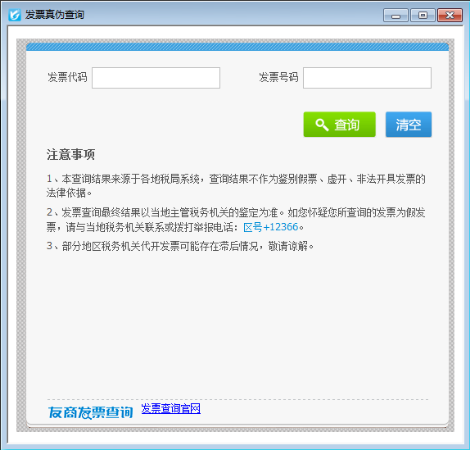
新增会员卡类型:在工具栏中点击“新增”按钮可以增加会员卡类型。
修改会员卡类型:在工具栏中点击“修改”按钮可以修改会员卡类型信息。
删除会员卡类型:在工具栏中点击“删除”按钮可以删除会员卡类型。
查看详情:可以查看选定会员卡类型的详细信息。默认只能查看,无法直接进行修改,如有需要请点击工具栏中的“修改”按钮进入编辑模式修改数据。
导出为 Excel:在工具栏中点击“导出为 Excel”按钮可以把当前编辑好的会员卡类型信息列表以 EXCEL 的形式导出放到自定义的文件夹内以供备份或保存。
界面设计:可以配置界面数据项名及表格数据列属性。可通过自定义列名对默认的会员卡类型信息列名进行修改,在显示宽度栏修改列名所在表格宽度,在对齐栏更改文字显示位置,通过向上向下移动更改列名的显示顺序。
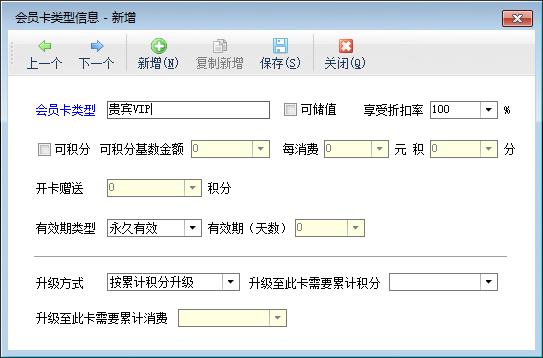
会员卡类型:必填项,支持 “可储值”及“可积分”两种方式。
有效期类型:支持“永久有效、年卡、半年卡、季度卡、月卡、自定义”六种方式,如选择“自定义”时,请输入“有效期(天数)”。
升级方式:支持“按累计积分升级”及“按累计消费金额升级”两种方式;如选择“按累计积分升级”,请输入升级至此卡需要累积积分值;如选择“按累计消费金额升级”,请输入升级至此卡需要累积消费额。
# 3.15.3. 会员积分管理
会员积分管理功能可以对积分卡的会员积分变动情况进行管理,在功能导航窗点击“会员管理”—》“会员积分管理”可以打开会员积分变动记录界面,其界面如下图所示。
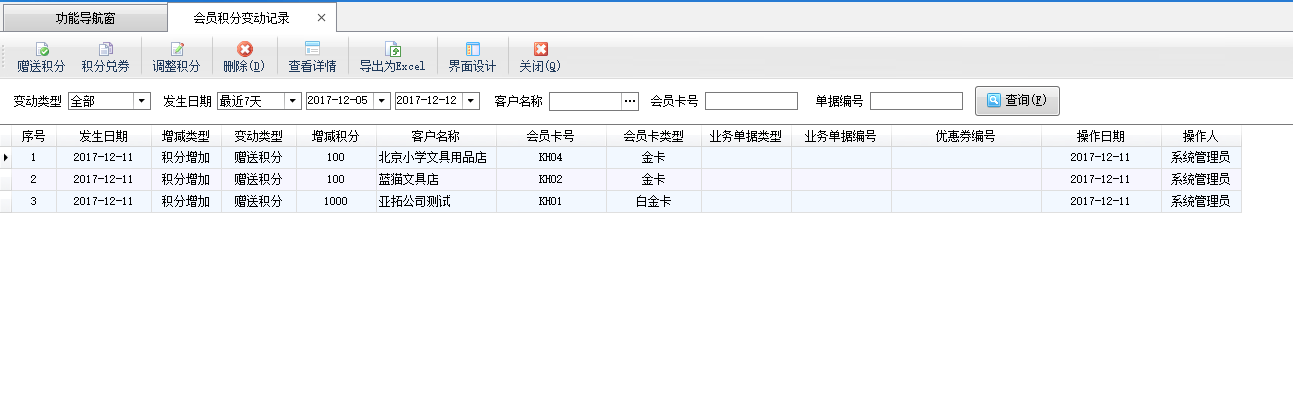
赠送积分:在工具栏中点击“赠送积分”按钮,可以打开“赠送积分”窗口,选择会员后,可以对此会员卡赠送积分。
积分兑卷:在工具栏中点击“积分兑卷”按钮,可以打开“积分兑换优惠券”窗口,选择会员后可以录入一定积分进行兑换优惠券操作。
调整积分:在工具栏中点击“调整积分”按钮,可以打开“调整会员积分”窗口,选择会员后,可以调整此会员积分卡的卡内有效积分,增减类型支持“积分增加”及“积分减少”两种。积分增加时,会员卡内积分增加,积分减少时,会员卡内积分减少。
删除积分变动记录:在工具栏中点击“删除”按钮,可以删除积分变动记录。删除后当前会员卡的积分会回退,如是积分增加记录,原积分 2000 分,增加 200 分,删除此记录后,积分会回退至 2000 分。
查看详情:可以查看选定积分变动记录的详细情况。
导出为 Excel:在工具栏中点击“导出为 Excel”按钮可以把当前会员积分变动记录列表以 EXCEL 的形式导出放到自定义的文件夹内以供备份或保存。
界面设计:可以配置界面数据项名及表格数据列属性。可通过自定义列名对默认的会员积分变动信息列名进行修改,在显示宽度栏修改列名所在表格宽度,在对齐栏更改文字显示位置,通过向上向下移动更改列名的显示顺序。
# 3.15.4. 会员储值管理
会员储值管理功能可以对储值卡的会员储值变动情况进行管理,在功能导航窗点击“会员管理”—》“会员储值管理”可以打开会员储值变动记录界面,其界面如下图所示。
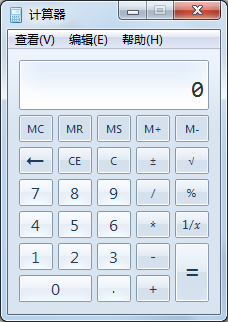
会员卡充值:在工具栏中点击“会员卡充值”按钮,可以打开“会员卡充值窗口,选择会员后,可以对此会员卡进行充值,充值后卡内余额增加。
调整储值:在工具栏中点击“调整储值”按钮,可以打开“会员储值调整”窗口,选择会员后,可以调整此会员储值卡的卡内余额,增减类型支持“储值增加”及“储值减少”两种。储值增加时,会员卡内余额增加,储值减少时,会员卡内余额减少。
删除储值变动记录:在工具栏中点击“删除”按钮,可以删除储值变动记录。删除后当前会员卡的卡内余额会回退,如是储值增加记录,原卡内余额为 2000 元,增加 200 元,删除此记录后,卡内余额会回退至 2000 元。
查看详情:可以查看选定储值变动记录的详细情况。
导出为 Excel:在工具栏中点击“导出为 Excel”按钮可以把当前会员储值变动记录列表以 EXCEL 的形式导出放到自定义的文件夹内以供备份或保存。
界面设计:可以配置界面数据项名及表格数据列属性。可通过自定义列名对默认的会员储值变动信息列名进行修改,在显示宽度栏修改列名所在表格宽度,在对齐栏更改文字显示位置,通过向上向下移动更改列名的显示顺序。
# 3.15.5. 会员卡充值
在功能导航窗点击“会员管理”—》“会员卡充值”,可以打开会员卡充值窗口,选择会员后可以对此会员卡进行充值,充值后卡内余额增加,其界面如下图所示。
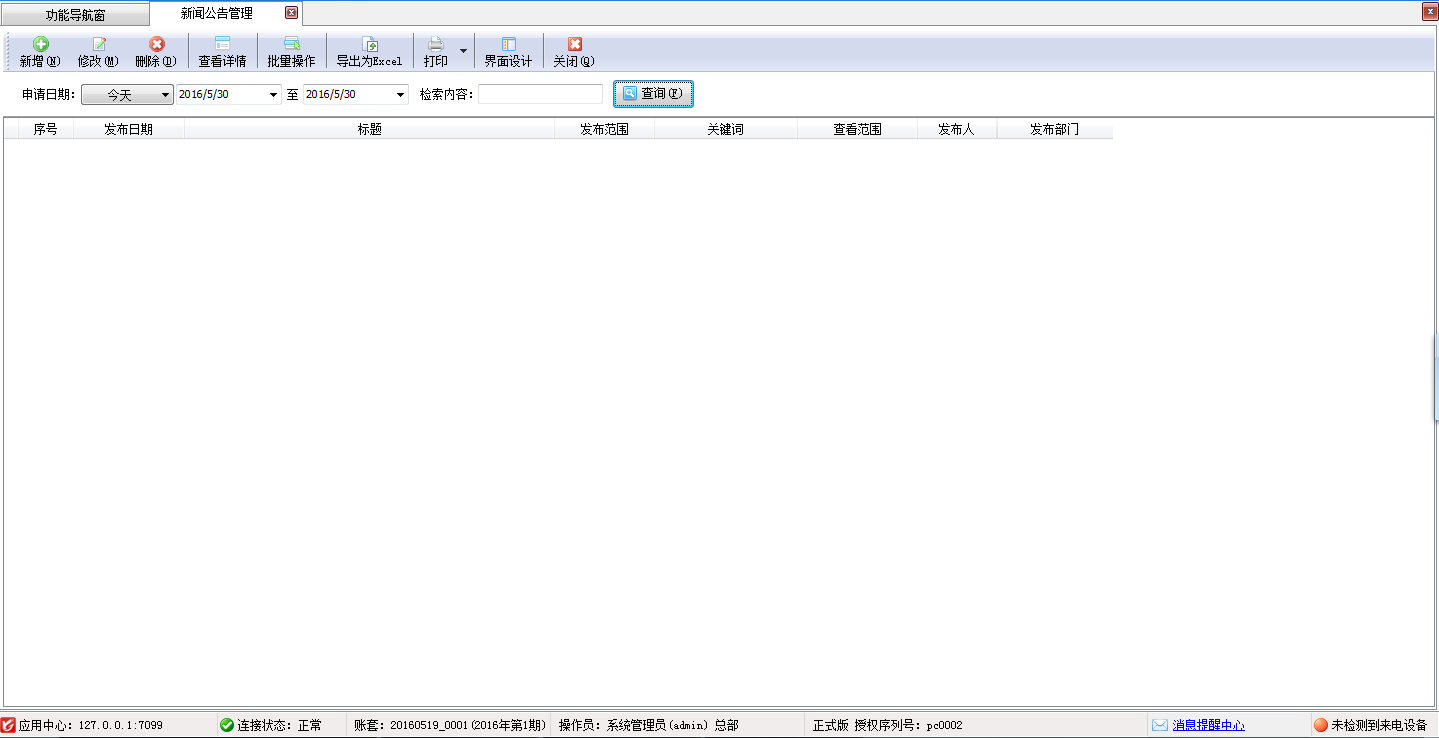
# 3.15.6. 调整会员储值
在功能导航窗点击“会员管理”—》“调整会员储值”,可以打开“会员储值调整”窗口,选择会员后,可以调整此会员储值卡的卡内余额,增减类型支持“储值增加”及“储值减少”两种。储值增加时,会员卡内余额增加,储值减少时,会员卡内余额减少。其界面如下图所示。
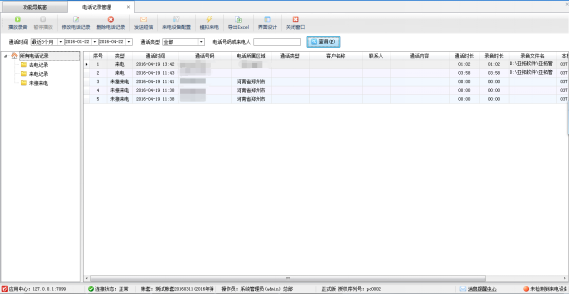
# 3.15.7.调整会员积分
在功能导航窗点击“会员管理”—》“调整会员积分”,可以打开“调整会员积分”窗口,选择会员后,可以调整此会员积分卡的卡内有效积分,增减类型支持“积分增加”及“积分减少”两种。积分增加时,会员卡内积分增加,积分减少时,会员卡内积分减少。其界面如下图所示。
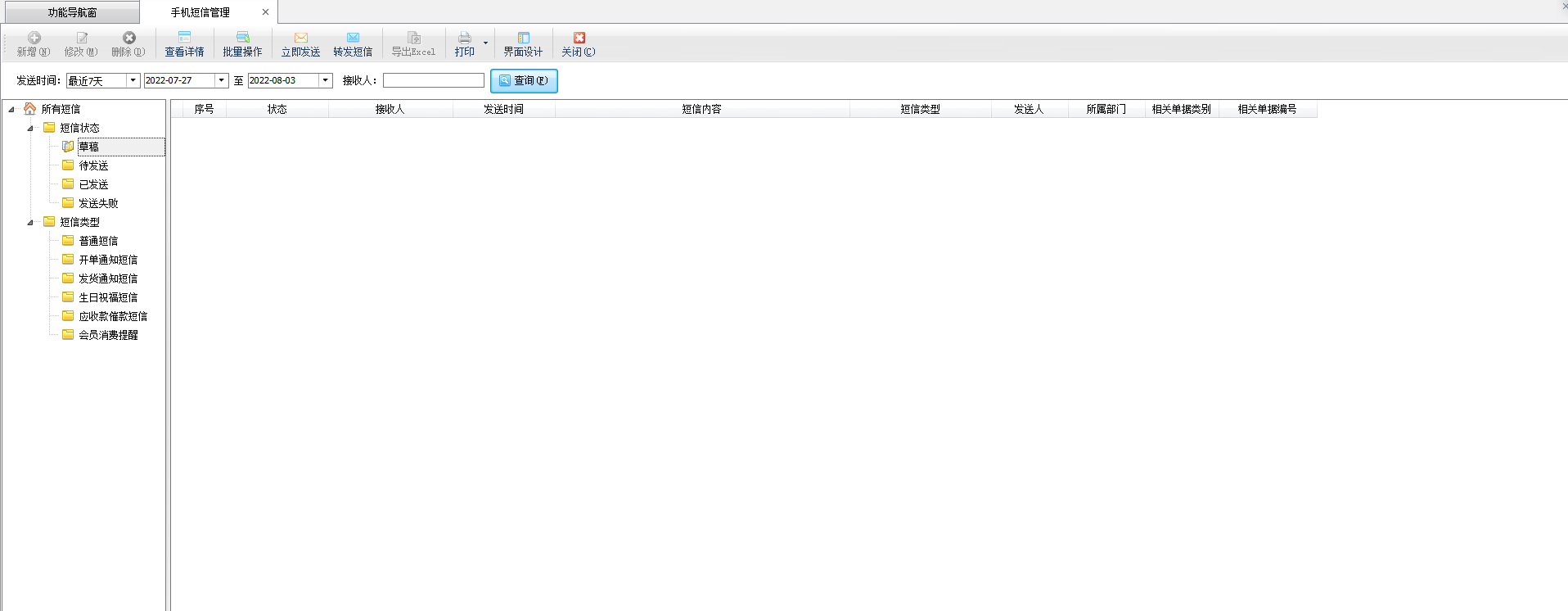
# 3.15.8.积分兑换
在功能导航窗点击“会员管理”—》“积分兑换”,可以打开积分兑换优惠券窗口,选择会员后可以录入一定积分进行兑换优惠券操作,其界面如下图所示。
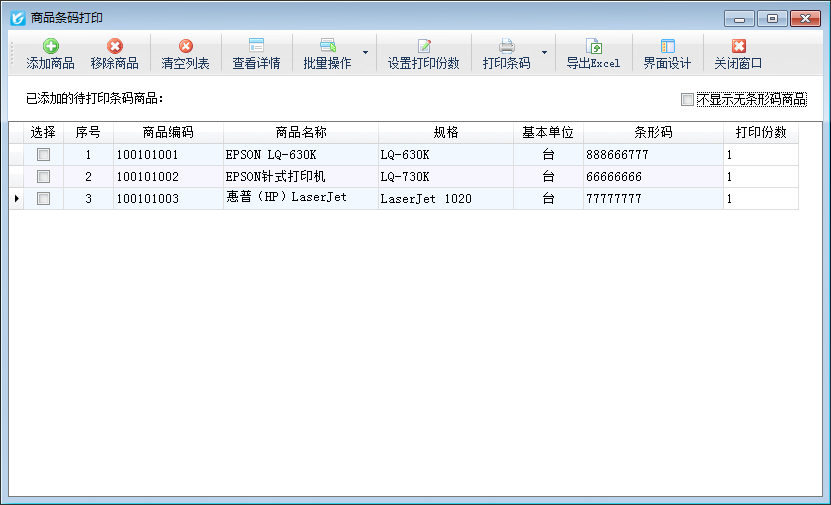
# 3.15.9. 会员卡补退换
在功能导航窗点击“会员管理”—》“会员卡补退换”,可以打开“会员补退换卡”窗口,选择会员后,可以对此会员进行补卡、换卡、退卡操作,其界面如下图所示。
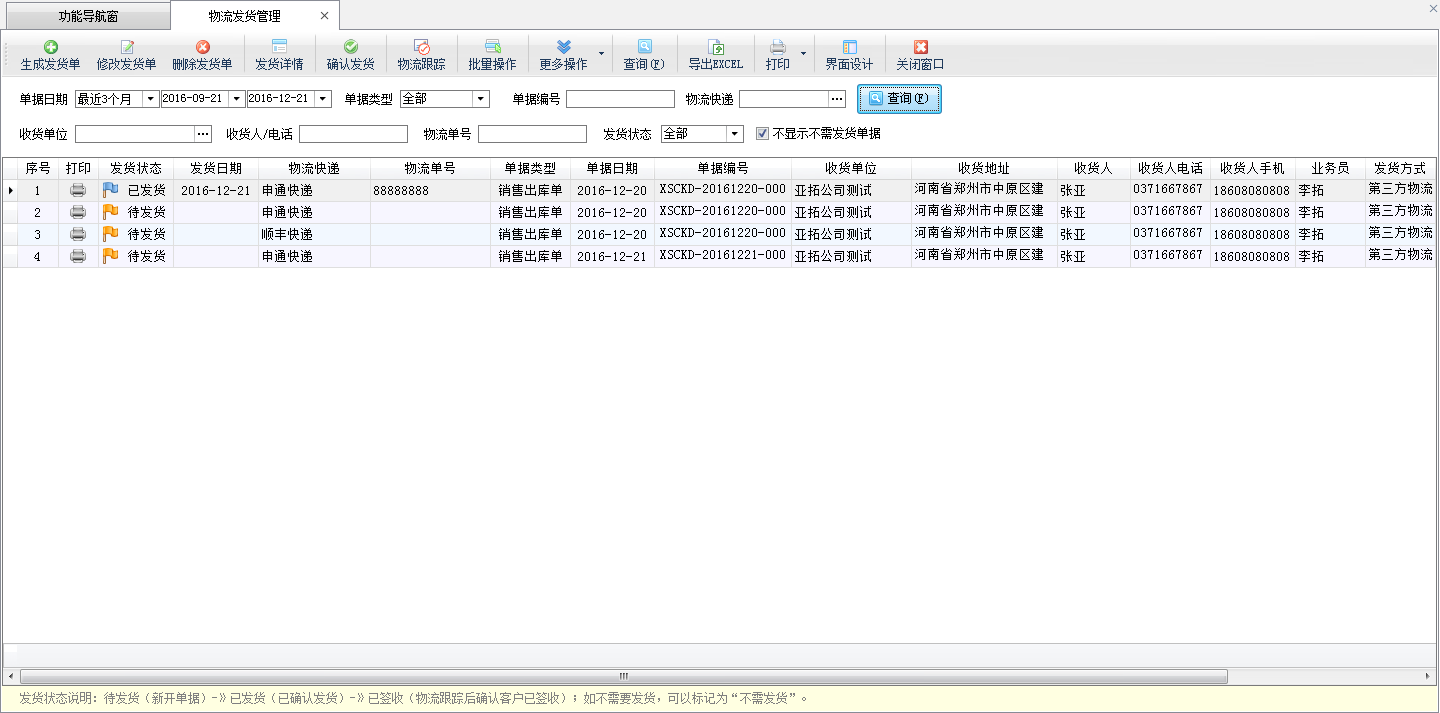
# 3.15.10. 会员卡挂失
在功能导航窗点击“会员管理”—》“会员卡挂失”,可以打开会员卡挂失窗口,选择会员后可以对其会员卡进行挂失操作,其界面如下图所示。
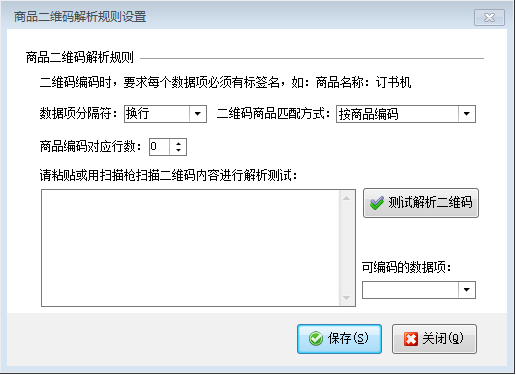
# 3.15.11. 会员卡禁用
在功能导航窗点击“会员管理”—》“会员卡禁用”,可以打开会员卡禁用窗口,选择会员后可以对其会员卡进行禁用操作,其界面如下图所示。
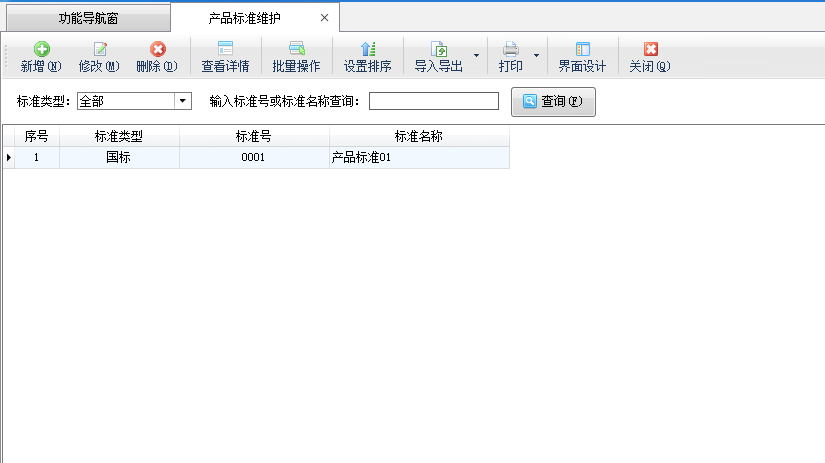
# 3.15.12. 会员卡读卡器设置
在功能导航窗点击“会员管理”—》“会员读卡器设置”,可以打开会员读卡器设置窗口,对会员读卡器参数设置后,点击“测试”按钮即可测试会员读卡器是否成功连接,其界面如下图所示。
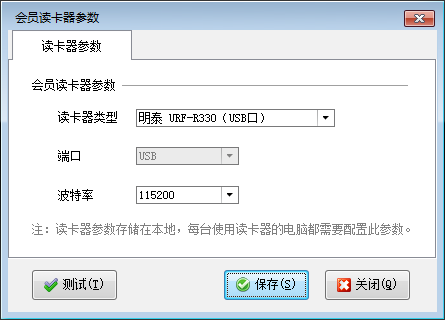
读卡器类型支持“明泰 MFR-35(串口)”及“明泰 URF-R330(USB 口)”两种。
